在Windows系统中,系统会隐藏一些特定的文件夹或文件,而我们也可以通过“属性”选项卡中的“隐藏”来隐藏数据。但有时我们会发现,明明已经禁止显示隐藏的项目了,而这些隐藏的文件夹还是会显示出来,那这是为什么呢?
隐藏文件夹自动显示的原因
关于这个问题,Windows官方并没有给出解释,有专业人士猜测是因为所安装系统不稳定,缺少相应的模块造成的错误表现;或者可能是因为电脑注册表被恶意锁定所导致的。
但不论原因如何,想要通过上述方法来隐藏文件夹以保护数据安全和隐私信息的做法并不可靠。那有没有更好的方法来隐藏文件夹呢?当然有,下面我们就一起来了解一下。
隐藏文件夹
如果想要隐藏文件夹不被他人发现,我们可以选择文件夹保护3000,打开软件后点击“保护文件夹”按钮,选择想要隐藏的文件夹,点击“确定”。
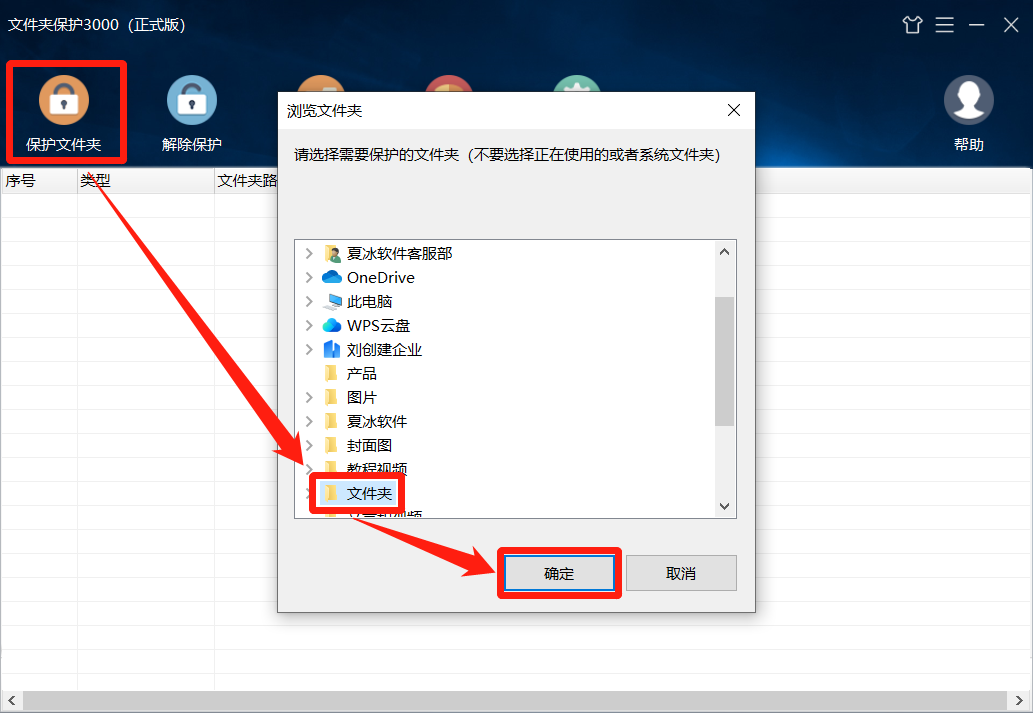
文件夹保护3000提供了3种文件夹保护方式,分别是加密码、隐藏和伪装,我们点击“隐藏”按钮,就可以直接将文件夹隐藏。

隐藏后的文件夹无法通过其他方式找到,只能通过软件才能打开,使用结束后关闭隐藏文件夹,会自动恢复到隐藏状态。
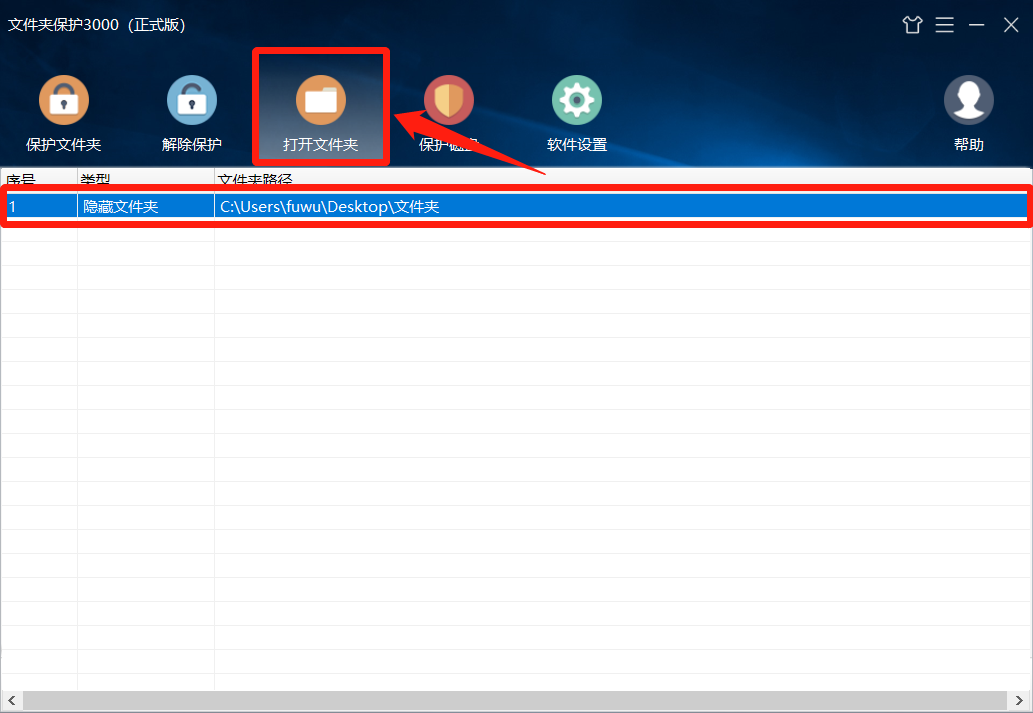
隐藏加密文件夹
如果想要在文件夹隐藏的状态上再加上加密效果,那么我们可以选择使用文件夹加密超级大师,它拥有5种文件夹加密类型,其中便有隐藏加密。
我们打开软件点击“文件夹加密”按钮,选择需要加密的文件夹点击“确定”,在弹窗中输入文件夹加密密码,并在加密类型下拉框中选择“隐藏加密”,最后点击“加密”即可。
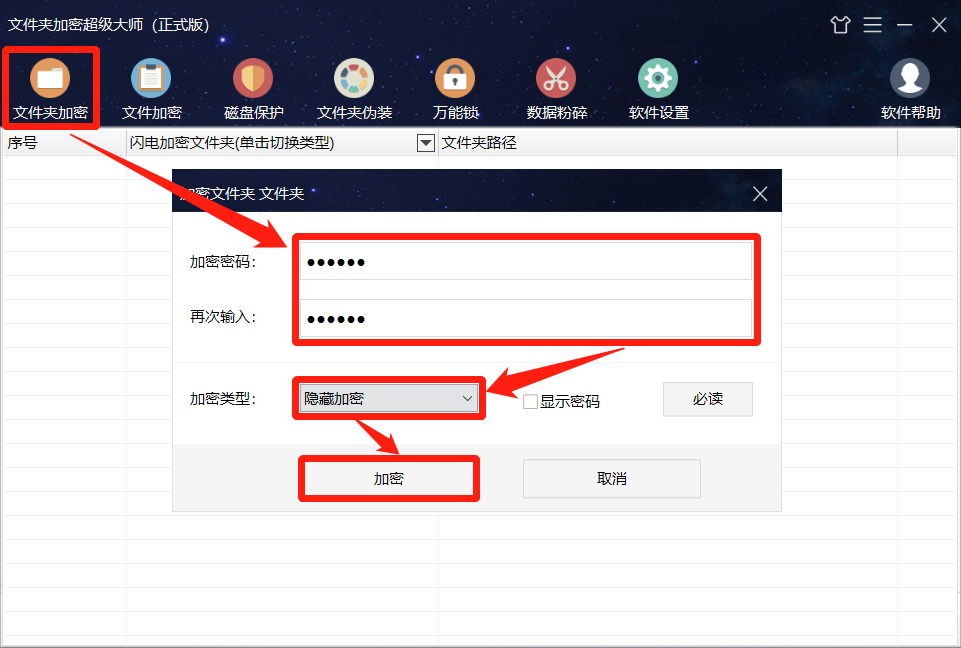
文件夹隐藏加密后会彻底在电脑中消失,只能通过软件才能找到,想要使用其中的数据,就必须要输入正确的密码才能打开或解密。
更私密的隐藏加密
如果你觉得电脑中存在的加密软件太过显眼,那么你可以选择超级秘密文件夹。它不但可以隐藏加密文件夹,就连软件本身都是隐藏的。
超级秘密文件夹在安装后不会留下任何痕迹,只能通过软件热键才能打开。我们点击“加密文件夹”按钮,选择需要加密的文件夹点击“确定”,在弹窗中设置文件夹加密密码,点击“确定”后,文件夹就会加密并在电脑中消失。
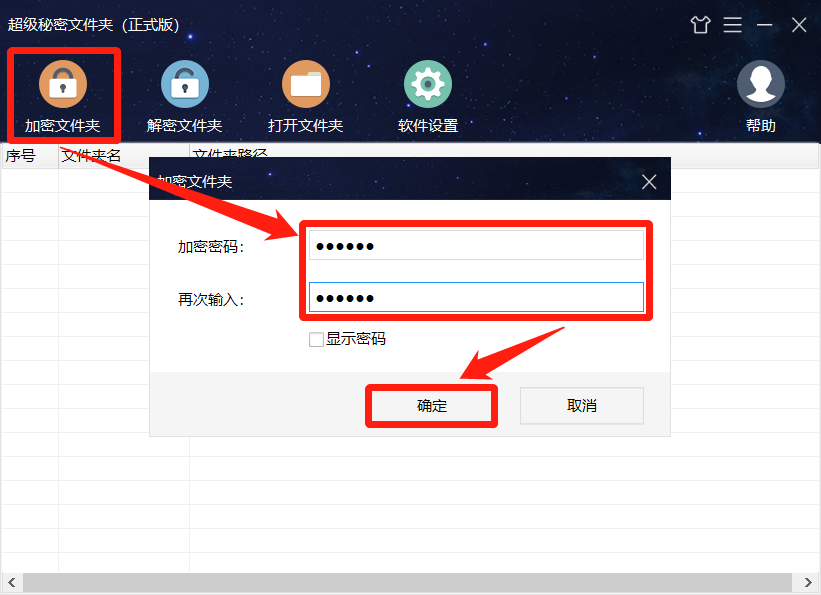
加密后的文件夹会和超级秘密文件夹一起彻底消失在电脑中,没有人能发现你的加密软件,更无法获取加密文件夹数据。想要使用文件夹时,只需使用软件热键调出超级秘密文件夹,选择需要使用的文件夹,点击“解密文件夹”或“打开文件夹”即可。
Windows提供数据隐藏方法可以在某些情况下保护文件夹的安全,但由于电脑硬件和系统版本的不同,比较容易出现问题,并且几乎每个人都知道找出隐藏文件夹的方法。所以,如果想要通过隐藏的方式来保护文件夹,还是建议使用文中所推荐的3款软件,它们能够为你的重要文件夹提供优秀的保护方案。









